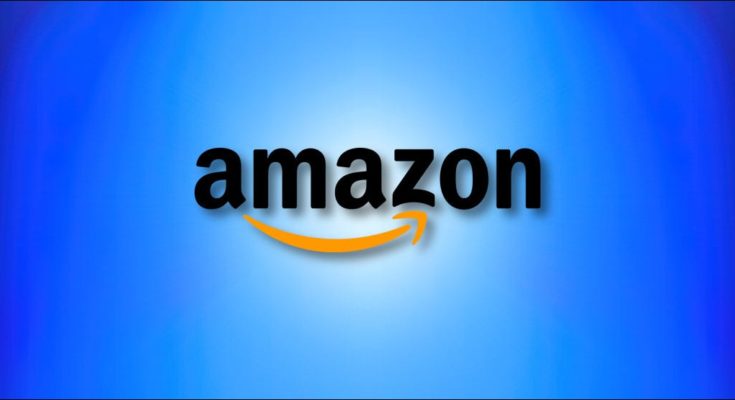A compra com um clique na Amazon pode ser útil, mas às vezes você pode querer desativá-la. Felizmente, a Amazon permite que você desabilite completamente o pedido com um clique em todos os navegadores e dispositivos com um link enterrado em Configurações. Veja como encontrá-lo em computadores desktop e móveis.
Como desativar os pedidos com 1 clique da Amazon em qualquer lugar no PC de mesa e Mac
Para desativar o pedido com um clique em todos os lugares (em todos os dispositivos e navegadores) no Windows, Linux ou Mac em um navegador de desktop, primeiro abra Amazon.com em seu navegador favorito. Na barra de ferramentas superior do site da Amazon, clique em “Conta e listas” logo abaixo do seu nome.

Na página “Sua conta”, role para baixo até a lista de links rápidos perto da parte inferior da página. Na caixa “Preferências de pedidos e compras”, clique em “Configurações com 1 clique”.

O link que você acabou de clicar era um atalho para a página Sua conta> Seus pagamentos> Configurações> Suas preferências de compra . Nesta página, clique no link “Desativar 1-Click Everywhere” localizado na caixa próxima ao canto superior direito da página.

Após clicar, você verá uma mensagem de confirmação informando que a compra 1-Click foi desativada para todos os navegadores e dispositivos.

Se quiser habilitá-lo novamente mais tarde, clique no botão ao lado de “1-Click desabilitado para este navegador” para ligá-lo. Você precisará repetir esta etapa para cada navegador em que deseja usar o pedido com um clique.
Como desativar os pedidos Amazon 1-Click em todos os lugares em dispositivos móveis
Para desativar o pedido com um clique em todos os dispositivos móveis, primeiro abra o aplicativo Amazon.com no seu dispositivo iPhone, iPad ou Android. Toque no botão de menu (três linhas) e selecione “Sua conta”.
(Como alternativa, você pode visitar Amazon.com no navegador do seu dispositivo móvel. Quando ele carregar, clique no botão de menu no canto superior esquerdo e, em seguida, role para baixo e selecione “Conta”. De agora em diante, as instruções são as mesmas para o site móvel da Amazon e o aplicativo da Amazon.)

Na lista que aparece, role para baixo até a seção “Configurações da conta” e toque em “Configurações com 1 clique”.

Em “Suas preferências de compra”, toque em “Desativar 1-Click em qualquer lugar”.

Depois disso, você verá uma confirmação de que a compra 1-Click foi desativada.
Se quiser ligá-lo novamente mais tarde, você precisará fazer isso por dispositivo. Revisite sua conta> Configurações de 1 clique e toque no botão ao lado de “1 clique desativado para este dispositivo”. Depois de ligado, a mensagem mudará para “1-Click habilitado para este dispositivo.” Feliz compras!